1.测试用例的建立
点击“测试”,再点击“功能测试”,点击右上角“建用例”

(1)所属产品:点击“产品”,在右上角找到“添加产品”

(2)所有分支:点击“产品”,点击“模块”设计“所属模块”
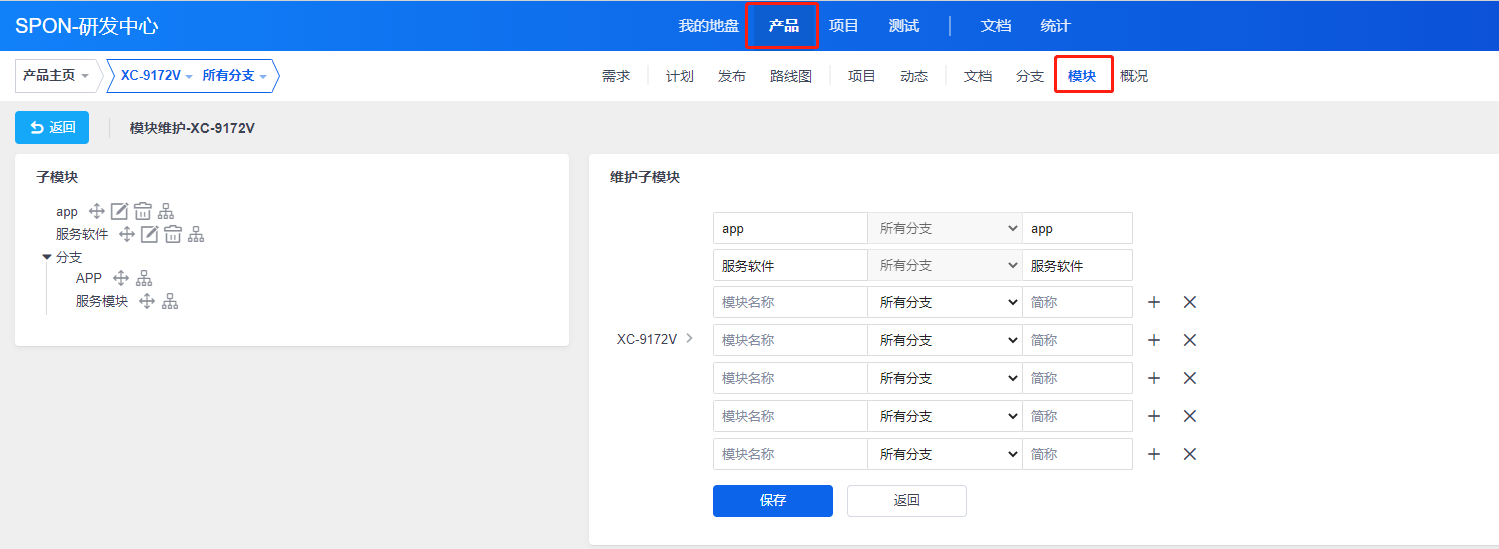
点击“产品-分支”设计分支


(3)用例步骤:可以点击分组进行分组,也可以如图二点击操作的“+”将分组添加出多个

图一

图二
(4)批量导入测试用例,点击“测试”,再点击“功能测试”,点击右上角“批量建用例”,相关需求可以点击“产品”,再点击“需求”进行设计

支持多项录入,可以将准备好的用例标题复制,然后直接粘贴到多项录入里,就可以一次录入多条,但是会缺少缺少前置条件和操作步骤等需要自己逐条的完善

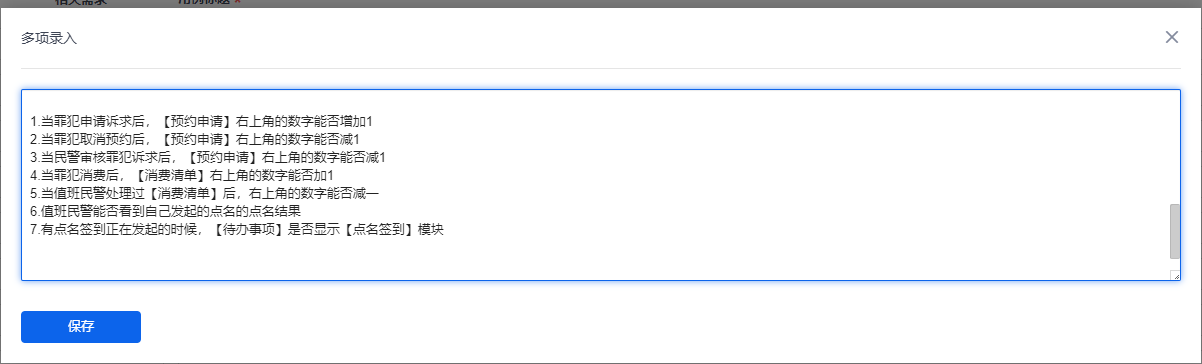
(5)CSV格式直接导入:首先点击“测试-用例库-导出模板”将用例按照模板进行填写,填写完后,点击“导入CSV”导入用例

2.用例的执行
(1)点击“测试”,再点击“功能测试”,点击如下图三的按钮

图三
(2)在图四中对照测试用例执行用例,选择测试结果,填写实际结果,点击保存
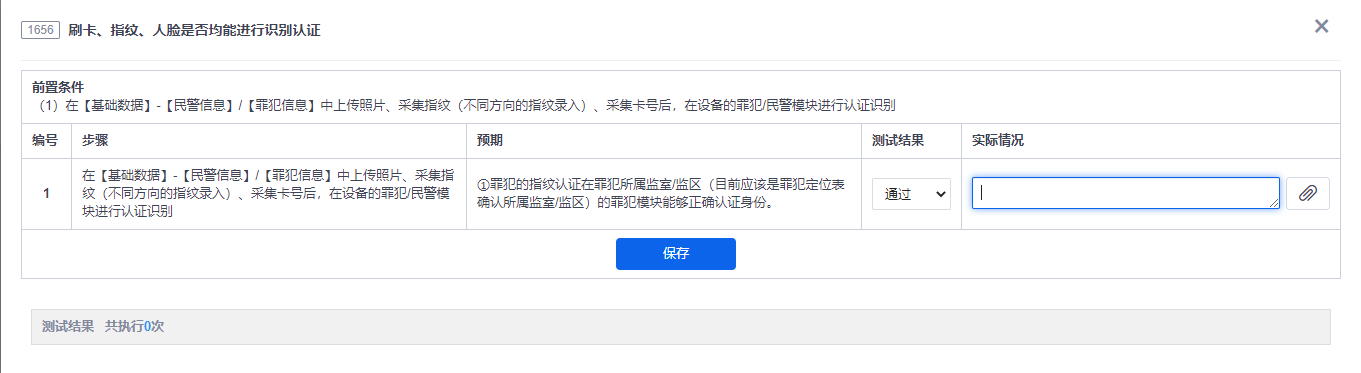
图四
(3)点击保存,右下角会出现一个转bug的按钮,可以将执行失败的用例转为bug,这样就可以在bug单里面看到了
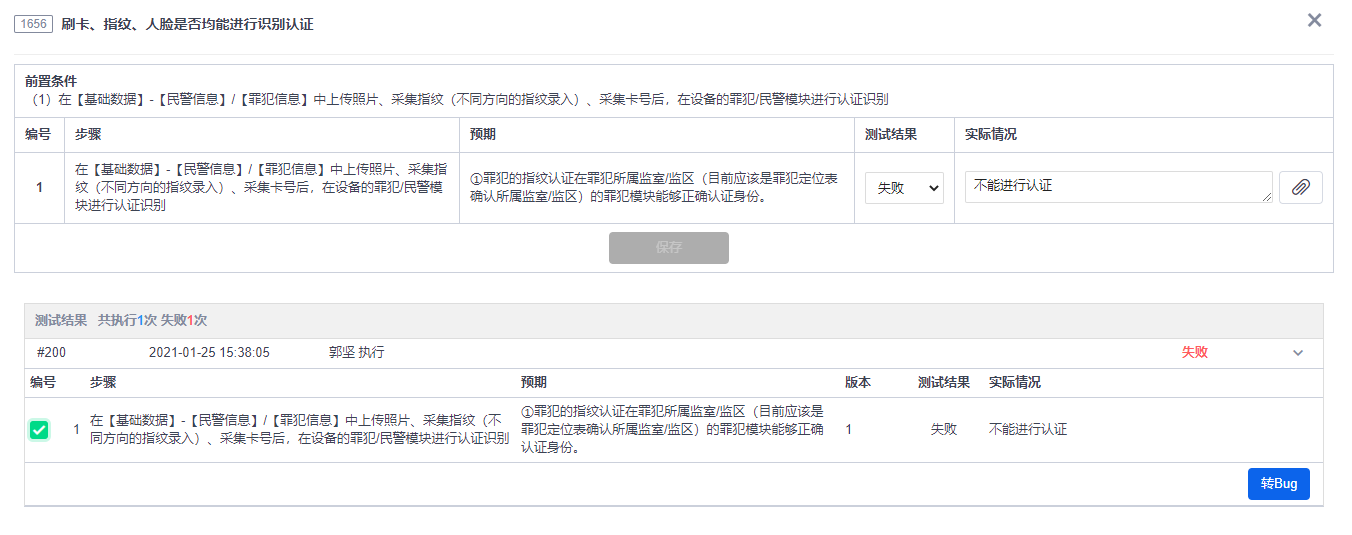
(4)多项录入bug:点击“测试-BUG-多项录入”,可以将准备好的Bug标题复制,然后直接粘贴到多项录入里,就可以一次录入多条,但是会缺少优先级和指派人需要自己逐条的完善,如果想提高效率可以在BUG页面选择你要编辑的bug然后点击“编辑就可以一起编辑缺少的项了


(5)BUG导出:在”测试-Bug“页面点击导出

3.禅道看板任务分配:点击“项目-看板”可以在“未开始”拖动任务进“进行中”或“已暂停”


